如何在word中添加下划线?word文档中添加下划线的两种方法
在文档中添加下划线是最常用的功能之一,例如标记一些经典句子或做标记,那么在word2007中如何做到这一点呢?给大家详细介绍一下,看看吧!
软件名称:Word2003绿色精简版(仅word 15M)软件大小:15.6MB更新时间:2013-03-15立即下载步骤:
1.在word文档中添加下划线有两种情况,一种是在空白处添加,另一种是在文字下方添加:
首先,介绍如何在文档的空白处画线。
(1)我们首先用word创建一个空白文档,如图所示。
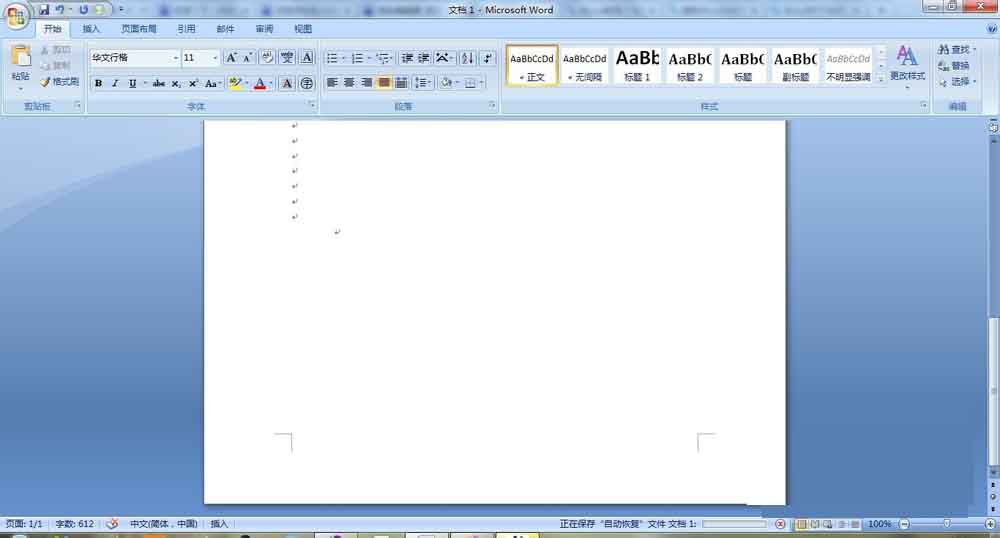
然后我们依次点击“开始”——“字体”——“下划线”,然后只要你需要添加下划线,我们就可以点击空格键。
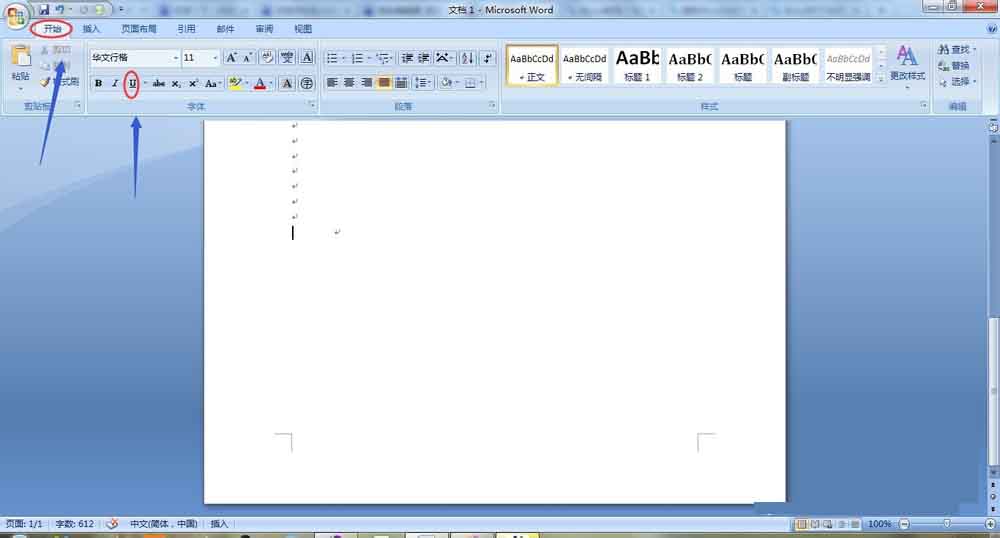
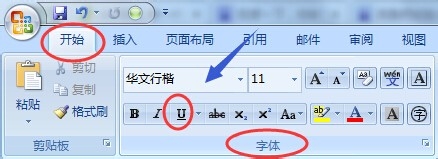
根据上面的方法,我们可以看到这个空白文档上有一条很长的横线,也可以称为下划线。
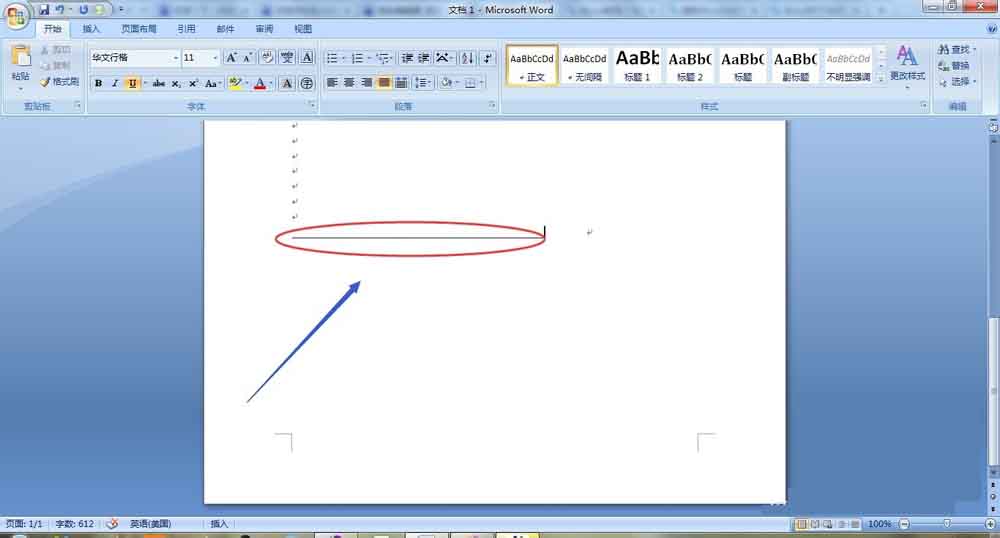
二、如何给下面的文字加下划线。
(1)我们还是通过word2007建立一个有文字的文档,如图。

其次,选择我们要加下划线的文本内容,然后在格式栏中点击“字体”——“下划线”。我们以整个文档为例,如下图所示,我们选择了所有的文本内容。
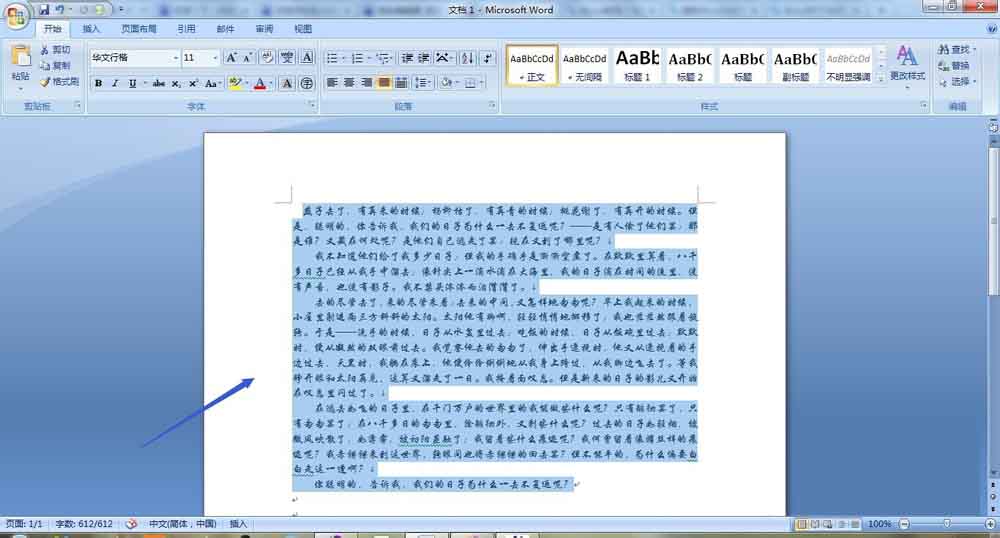
点击字体下的下划线图标,然后我们可以看到下面所有的字都加了下划线。
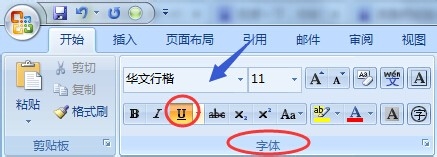
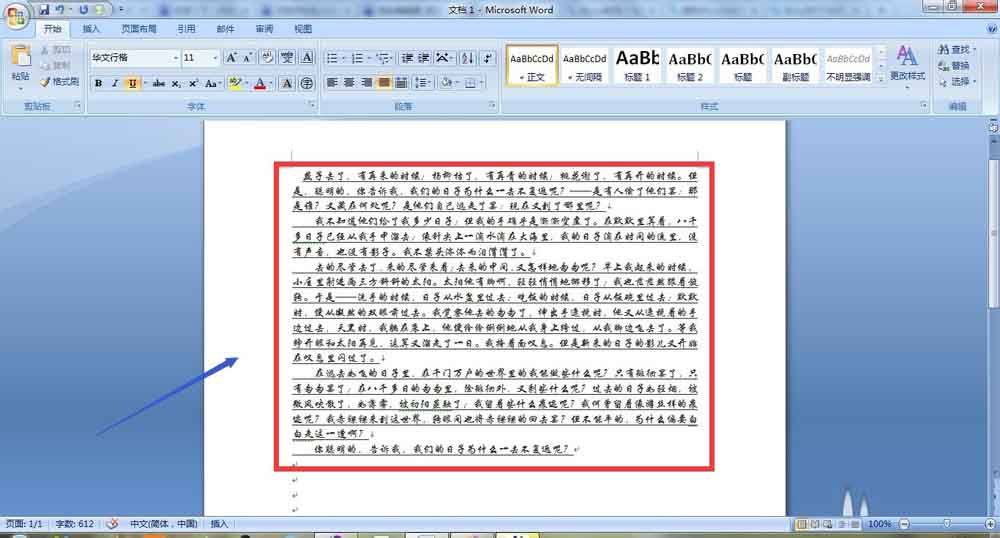
以上是在word文档中添加下划线的两种方法。操作非常简单。你学会了吗?希望这篇文章对大家有所帮助!
版权声明:如何在word中添加下划线?word文档中添加下划线的两种方法是由宝哥软件园云端程序自动收集整理而来。如果本文侵犯了你的权益,请联系本站底部QQ或者邮箱删除。

















